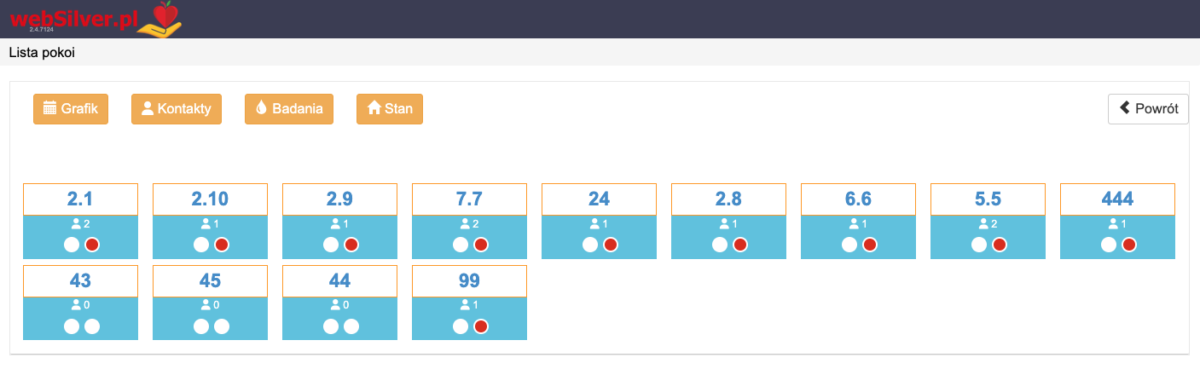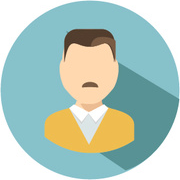System webSilver stanowi całość rozwiązania i zapewnia przepływ wszystkich informacji wg założonych kierunków.
Program jest centralną częścią systemu. Jest on zainstalowany na komputerze/serwerze zainstalowanym w domu opieki.
Komputer/serwer działa w lokalnej sieci internetowej domu opieki w sieci LAN.
Aplikacje zainstalowane są na tabletach, które umieszczone są przy pokojach i połączone z siecią lokalną bezprzewodowo przez sieć WiFi.
Dostęp do programu jest możliwy w pełnym zakresie tylko w środowisku sieci lokalnej.
Na serwerze internetowym zainstalowany jest serwis dla klientów oraz kopia programu z danymi, które powinny być udostępniane poza sieć lokalną.
Specjalny protokół wymiany danych zapewni bieżącą wymianę danych między serwerami.
Dostęp do programu, w zakresie ograniczonym do uzyskiwania informacji przeznaczonych dla rodziny jest możliwy przez sieć Internet na serwerze Internetowym.